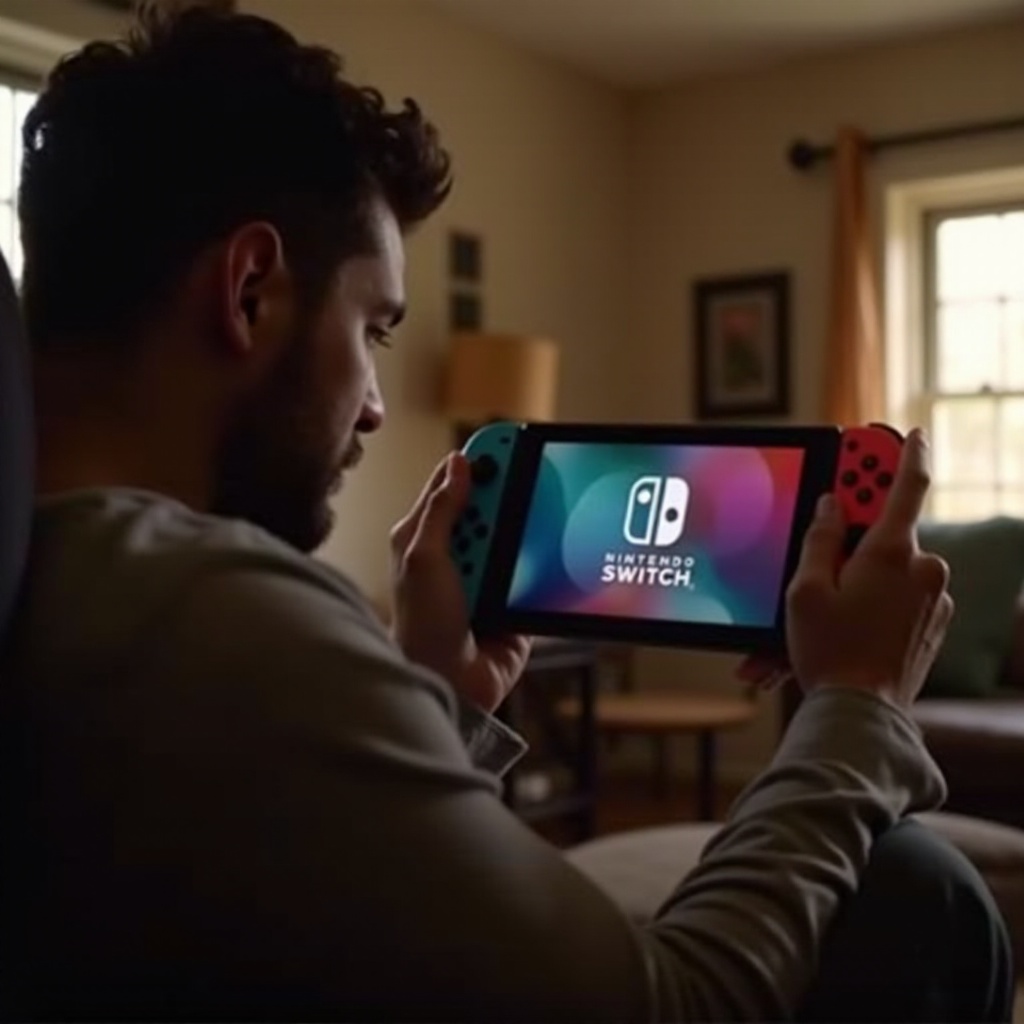Como adicionar mais portas HDMI ao seu PC em 2024
Introdução
Ter várias portas HDMI no seu PC aumenta a sua versatilidade digital. Seja para multitarefas em várias telas ou conectar a vários dispositivos, ter portas HDMI extras pode ser um verdadeiro trunfo. Este guia irá orientá-lo por soluções práticas para expandir as conexões HDMI do seu PC. Vamos abordar opções como o uso de divisores e comutadores HDMI, atualização de placas gráficas e aproveitamento de adaptadores USB para HDMI. Antes de mergulhar nessas soluções, vamos primeiro avaliar a sua configuração atual.

Avaliando a Sua Configuração Atual do PC
Compreender a sua configuração HDMI atual é crucial antes de fazer qualquer alteração. Comece examinando quantas portas HDMI sua máquina já possui. Isso ajudará a determinar a melhor abordagem daqui para frente.
1. Verifique a parte traseira do seu computador e monitor para portas HDMI.
2. Consulte o manual do seu PC ou as especificações online para obter informações detalhadas.
3. Use ferramentas de diagnóstico do sistema que possam fornecer informações sobre conexões existentes.
Depois de estabelecer sua configuração atual, é mais fácil identificar o método que melhor atende às suas necessidades. Podemos começar explorando soluções externas.

Compreendendo Soluções Externas: Divisores e Comutadores HDMI
Divisores e comutadores HDMI oferecem uma solução rápida para expandir as capacidades HDMI externamente.
-
Como Funcionam os Divisores HDMI: Divisores distribuem uma única fonte HDMI para várias telas, útil para espelhamento de conteúdo.
-
Configurando Comutadores HDMI: Comutadores permitem conectar várias fontes HDMI a uma tela, perfeito para alternar facilmente entre dispositivos.
-
Prós e Contras dos Divisores e Comutadores HDMI:
- Prós: Fácil de configurar, custo-efetivo, sem necessidade de modificação interna.
- Contras: Funcionalidade limitada, potencial redução de qualidade em distâncias.
Embora divisores e comutadores sejam diretos, aqueles que precisam de mais controle e desempenho podem considerar atualizações internas.
Atualizando Internamente: Adicionando Novas Placas Gráficas
Para uma solução mais robusta, instalar uma placa gráfica com portas HDMI adicionais pode melhorar significativamente sua configuração.
-
Escolhendo a Placa Gráfica Certa: Certifique-se de que a placa tenha o número desejado de portas HDMI e verifique a compatibilidade com sua placa-mãe e fonte de alimentação.
-
Processo de Instalação:
- Desligue e desconecte o PC.
- Abra o gabinete e localize a placa gráfica existente.
- Remova a placa antiga, se necessário, e instale a nova placa no slot correto.
- Fixe a placa e conecte os cabos de alimentação, se necessário.
-
Feche o gabinete e ligue seu PC.
-
Configurando Novas Portas HDMI: Instale quaisquer drivers necessários e ajuste as configurações de exibição no seu sistema operacional para gerenciar diferentes saídas.
A atualização de uma placa gráfica oferece saídas de alta qualidade, mas pode exigir conhecimento técnico e investimento. Para uma opção menos invasiva, adaptadores USB para HDMI valem a pena considerar.

Explorando Adaptadores USB para HDMI
Adaptadores USB para HDMI fornecem uma maneira acessível e não invasiva de adicionar mais saídas HDMI.
-
Como Funcionam os Adaptadores USB para HDMI: Esses adaptadores convertem a entrada USB em uma saída HDMI, permitindo conectar telas adicionais.
-
Instalação e Configuração:
- Conecte o adaptador USB para HDMI em uma porta USB.
- Conecte o monitor ao adaptador usando um cabo HDMI.
-
Instale quaisquer drivers, se solicitado, e configure as configurações de exibição no seu PC.
-
Comparando o Desempenho com Outros Métodos: Adaptadores USB podem não suportar resoluções ou taxas de atualização tão altas quanto conexões diretas de placas gráficas, mas são perfeitos para necessidades básicas de exibição.
Cada método tem suas próprias vantagens, desde a flexibilidade dos adaptadores até o desempenho robusto de novas placas gráficas. Escolha a opção que melhor se alinha à sua capacidade técnica e caso de uso.
Conclusão
Adicionar mais portas HDMI ao seu PC em 2024 é mais fácil com vários métodos disponíveis para atender a diversas necessidades e habilidades. Seja optando por um dispositivo externo simples como um divisor ou uma atualização abrangente de placa gráfica, sua escolha dependerá de seus requisitos específicos e orçamento.
Considere o número de dispositivos que você precisa, o desempenho requerido e os recursos disponíveis ao decidir. Com este guia, você está agora preparado para aprimorar as capacidades HDMI do seu PC, elevando sua experiência multimídia.
Perguntas Frequentes
Posso adicionar portas HDMI a um laptop?
Sim, adaptadores USB para HDMI são ideais para expandir a conectividade sem alterar os componentes internos do laptop.
Qual é a diferença de custo entre essas soluções?
Divisores e comutadores são mais baratos, variando de $10 a $50, enquanto atualizações de placas gráficas variam de $100 a $500. Adaptadores USB custam entre $20 e $80.
Portas HDMI adicionais afetam o desempenho do meu PC?
O uso de divisores ou adaptadores USB geralmente não afeta o desempenho, mas uma atualização de placa gráfica de alto desempenho pode melhorar as capacidades de exibição.